Awooda signalka Wi-Fi hoose ee Windows 11/10.
Miyaad la kulmeysaa xoogga signalka Wi-Fi hooseeya ee(low Wi-Fi signal strength) kumbuyuutarkaaga Windows ka dib cusbooneysiinta ama dib-u-soo-gelinta? Maqaalkani waxa uu ka hadlayaa dhowr habab oo lagu hagaajinayo arrintan oo looga gudbi karo xoogga calaamadaha hooseeya ee kombiyuutarkaaga.
Kacaankeenii garashada, habka aaladaheenu isku xirmaan ayaa sidoo kale horumaray. Inta badan aaladaha waxay isticmaalaan hal ama tignoolajiyada kale ee wireless si ay ugu xidhmaan aaladaha kale. Dhammaan tignoolajiyada wirelessku waxay leeyihiin nooc xaddidan oo ku saabsan baaxadda iyo xoogga calaamadaha. Waxaana laga yaabaa inaad la kulantay wax la mid ah markaad ku xidhayso shabakadda Wi-Fi ee kombiyuutarkaaga. Tani waxay badanaa dhacdaa marka aad ka timid cusbooneysiin ama dib u rakibid. Akhri si aad u ogaato waxa keenaya calaamada Wi-Fi ee hooseeya iyo xalalka suurtagalka ah.
Awooda signalka Wi-Fi(Wi-Fi) hoose ee Windows 11/10
Awoodda calaamadda Wi-Fi-ga(Wi-Fi) hoose waxaa lagu aqoonsan karaa in si fudud loo eego baararka ishaarada ee ku yaal astaanta Wi-Fi . ama adoo cabiraya awooda Wi-Fi . Dhibaatadani waxay leedahay baaxad aad u ballaaran, waxaa jiri kara boqolaal suurtagal ah. Maqaalkan, waxaanu isku daynay inaanu daboolno xaaladaha ugu badan ee laga yaabo inay caawiyaan dadka intiisa badan.
- Orod dhibbanaha adabtarada Network
- Isticmaal Maareeyaha Qalabka
- Beddel dareenka socodka WiFi
- Range Wi-Fi
Aan si faahfaahsan u eegno soo jeedinta.
1] Orod dhibbanaha adabtarada Network(Run Network Adapter Troubleshooter)
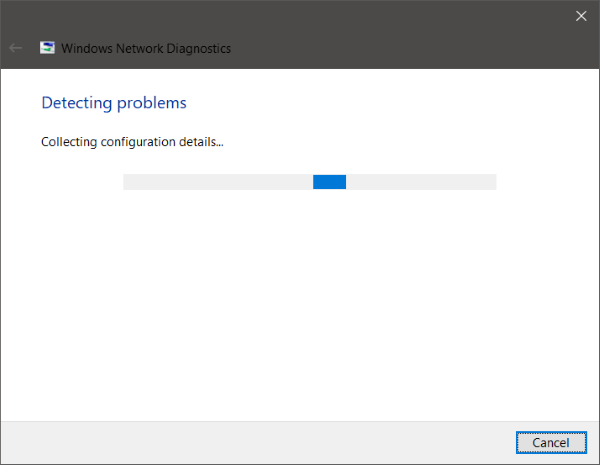
Haddii kala duwanaanshaha iyo calaamaduhu ay kaamil ahaayeen dhawr maalmood ka hor ama ka hor cusboonaysiinta ama dib-u-dajinta, markaa waxay u badan tahay in qaabeynta qaar la beddelay. Qaabkii u dambeeyay ee la yimid casriyaynta kuma salaysna qaabaynta la socota laptop kaaga. Habka ugu fudud uguna fudud ee looga gudbi karo xaaladan waa socodsiinta Cilad-bixinta Adapter Network .
Si aad u bilowdo cilad-raadinta, ku dhufo midigta Wi-Fi-ga sumadda saxanka nidaamka oo dooro dhibaatooyinka(Troubleshoot) xalinta. Waxa laga yaabaa inay wakhti qaadato in lagu socodsiiyo cilad-doonka oo marka la dhammeeyo, waxay ku tusi doontaa dhammaan dhibaatooyinka adabtarada shabakadaada. Waxay sidoo kale hagaajin doontaa xagga dambe laakiin mar kale waxaa jira dhibaatooyin qaar oo u baahan doona ficil gacanta ah. Haddii cilad-bixiyuhu awoodi waayay inuu garto oo uu hagaajiyo dhibaatadaada, markaa waa inaad raacdaa xal la beegsaday.
Akhri(Read) : Hagaaji daahitaanka Xidhiidhka Wireless(Improve Wireless Connection Latency) -ka ee WLAN Optimizer.
2] Isticmaal Maareeyaha Qalabka
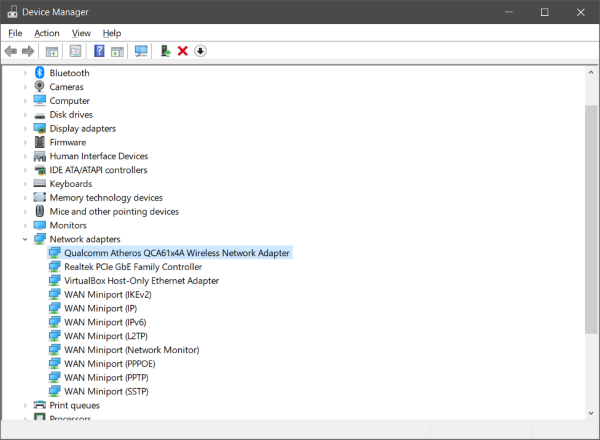
Si loo xalliyo dhammaan arrimaha la xiriira qalabka, waxaan u baahanahay inaan qaadano caawinta Maareeyaha Aaladda. (Device Manager. )Fur maamulaha aaladda, oo hoostooda Network Adapters ka hel adaabtaada Wi-Fi-gaaga. Midig ku dhufo ka dibna fur Properties . Hadda hoosta tab darawalka, waxaad arki kartaa dhammaan ficillada la xiriira darawallada. Waxaad isku dayi kartaa inaad cusbooneysiiso(update) ama dib u celiso(rollback) darawalka. Ama waad dami kartaa oo dib-u-soo-kicin kartaa aaladda(disable and re-enable the device) si aad u aragto in dhibaatadaada la xaliyay.
Haddii aysan waxba ku caawin, markaa waxaad u baahan tahay inaad qoddo goobaha horumarsan. Laga bilaabo bartan wixii ka dambeeya, way yara adag tahay in la fahmo shuruudaha iyo qaabayntooda sidoo kale. Waxaad isku dayi kartaa inaad internetka ka raadiso adabtarada Wi-Fi-gaaga oo aad isku daydo inaad raacdo tilmaamaha halkaas lagu sheegay.
Tusaale ahaan, hagaajin gaar ah oo loogu talagalay RT3290 Wireless Adapter ayaa beddelaya ikhtiyaarka dareenka ee tabka horumarsan. Ama hagaajin kale ayaa u beddeleysa nooca anteenada caadiga ah una beddeleysa Kaaliyaha(Auxiliary) . Kuwani waa qaar ka mid ah waxyaabaha ay tahay inaad ku tijaabiso kumbuyuutarkaaga. Waxaad ka baadhi kartaa intarneedka oo waxaad arki kartaa waxay sameeyeen dadka kale ee la soo kulmay isla arrin la mid ah. Hubi(Make) inaad abuurtay nidaamka soo celinta barta , ka hor intaadan wax isbeddel ah ku samayn nidaamkaaga.
3] Beddel dareenka socodka WiFi
Haddii aad rabto inaad horumariso soo dhawaynta Wi-Fi-ga iyo waxqabadka PC -gaaga Windows , waxa laga yaabaa inaad rabto inaad ka fikirto inaad (Windows)beddesho Dareenka Roaming WiFi ama Gardarrada(changing the WiFi Roaming Sensitivity or Aggressiveness) . Dareenka(Sensitivity) Roaming waa heerka uu qalabkaagu doorto oo u wareego meesha ugu dhow ee la heli karo, oo bixisa calaamad ka wanaagsan. Waxay ku salaysan tahay xoogga calaamada iyo tayada - oo aan ku jirin fogaanta barta WiFi .
4] Range Wi-Fi
Tani waa hal suurtagal oo ah in tani aysan wax shaqo ah ku lahayn qalabkaaga ama darawalada laakiin halkii ay ka taagan tahay kombuyuutarkaaga marka loo eego router Wi-Fi. Goobtaada jireed waxay noqon kartaa arrin ku saabsan xoogga calaamad hoose. Waxaa laga yaabaa inaad rabto inaad akhrido boostadayada ku saabsan sida loo kordhiyo xawaaraha WiFi iyo xoogga ishaarka iyo aagga daboolka(increase WiFi Speed and Signal strength and coverage area) .
Haddii aad u baahan tahay fikrado dheeraad ah, laga yaabee in qoraaladan ay ku caawin doonaan:(If you need more ideas, perhaps these posts will help you:)
- Sida loo hagaajiyo Signalka Shabakadda Wireless-ka(How to improve Wireless Network Signal)
- Hagaaji waxqabadka WiFi liita .
Related posts
Sida loo arko macluumaadka Shabakadda Wi-Fi ee darawalka Windows 11/10
Sida loo xaliyo dhibaatooyinka WiFi gudaha Windows 11/10
Astaanta Wi-Fi ee aan ka muuqanayn ama ka maqan Taskbar gudaha Windows 11/10
WiFi kuma weydiin doono erayga sirta ah gudaha Windows 11/10
Hagaaji daabacaha Wireless-ka oo aan ka jawaabin Windows 11/10
Bogga galitaanka Wi-Fi ee dadweynaha oo aan ka muuqan Windows 11/10
Sida loo furo guryaha nidaamka ee Control Panel gudaha Windows 11/10
Boostada iyo kalandarka abka way qaboojiyaan, burburaan ama kuma shaqeeyaan Windows 11/10
Hotspot mobaylka oo aan shaqaynayn Windows 11/10
Waa maxay faylka Windows.edb ee ku jira Windows 11/10
Sida loo cabbiro Reaction Time gudaha Windows 11/10
Sida loo beddelo kamaradaha caadiga ah ee kumbuyuutarka Windows 11/10
Sida loo helo oo loogu xidho Shabakadaha WiFi ee qarsoon Windows 11/10
Waa maxay faylka PPS? Sidee PPS loogu beddelaa PDF gudaha Windows 11/10?
Daar xiriirinta Shabakadda intaad ku jirto heeganka casriga ah Windows 11/10
Dib u celi, dhaqaaq, ama tirtir PageFile.sys marka la xirayo gudaha Windows 11/10
Iloow Shabakadda Shabakadda Wireless-ka ee gudaha Windows 11/10
Sida loo abuuro Shaxda Radar gudaha Windows 11/10
Sida loo suurto geliyo ama loo joojiyo astaanta abka Archive gudaha Windows 11/10
Qalabka dib-u-ciyaarista HDMI oo aan ka muuqanayn Windows 11/10
